上一篇
系统清理🗑Win11删除系统备份文件详细操作步骤解析
- 问答
- 2025-08-17 13:07:37
- 5
📢 最新消息:微软确认Win11 24H2更新将优化系统备份机制
据2025年8月微软社区公告,Win11 24H2版本将引入更智能的备份文件管理功能,但旧版本用户仍需手动清理冗余备份文件以释放空间,今天我们就来手把手教你安全删除这些“隐形空间杀手”!
🗑️ Win11系统备份文件清理指南:详细操作+避坑提醒
💡 为什么要清理系统备份?
Win11自动生成的备份文件(如Windows.old、系统还原点)可能占用数十GB空间!尤其是升级系统后,旧版本备份会静静躺在硬盘里吃灰😤。
🔍 第一步:定位备份文件位置
-
Windows.old文件夹(系统升级残留)
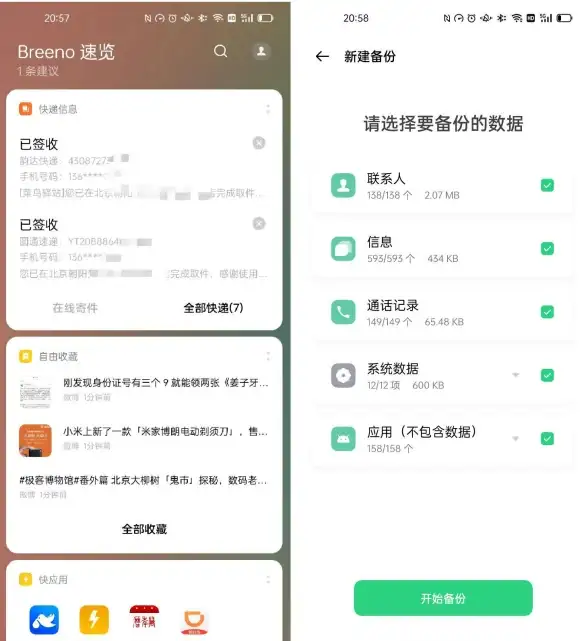
- 打开
此电脑→ 进入C盘→ 查找名为Windows.old的文件夹。 - 📌 注意:若30天内未回滚系统,此文件夹可安全删除。
- 打开
-
系统还原点备份
- 右键
此电脑→属性→系统保护→ 点击配置→ 查看“当前使用量”。
- 右键
🛠️ 第二步:3种删除方法(任选其一)
方法1️⃣ 磁盘清理工具(小白友好⭐)
- 搜索并打开
磁盘清理→ 选择C盘→ 勾选以前的Windows安装和临时文件。 - 点击
清理系统文件(需管理员权限)→ 再次勾选上述选项 → 确认删除。
🎉 效果:瞬间腾出5-20GB空间!
方法2️⃣ 手动删除Windows.old(进阶版)
- 按
Win+X→ 选择终端(管理员)。 - 输入命令:
rmdir /s /q C:\Windows.old
⚠️ 若提示“拒绝访问”,需先在磁盘清理工具中解除系统占用。
方法3️⃣ 调整系统还原设置(预防未来堆积)
- 进入
系统保护设置 → 选择C盘→ 点击配置。 - 选择
禁用系统保护或滑动调整最大使用量(建议保留5%-10%)。
❓ 常见问题解答
Q:删除后能恢复旧系统吗?
A:❌ 不能!删除Windows.old后将无法回滚到前版本,请确保当前系统稳定。

Q:清理会导致数据丢失吗?
A:✅ 不会!备份文件仅包含系统文件,不影响个人文档/照片。
🌟 终极建议
- 每月用
磁盘清理工具扫描一次 - 大版本更新后优先清理Windows.old
- 系统盘空间告急时,可临时关闭系统还原功能
💻 现在就去试试吧! 你的C盘会感谢你的~ (说不定能多装3个游戏呢🎮)
📆 最后更新:2025年8月
操作前建议创建重要数据备份,以防万一哦!

本文由 鲍寻双 于2025-08-17发表在【云服务器提供商】,文中图片由(鲍寻双)上传,本平台仅提供信息存储服务;作者观点、意见不代表本站立场,如有侵权,请联系我们删除;若有图片侵权,请您准备原始证明材料和公证书后联系我方删除!
本文链接:https://up.7tqx.com/wenda/644587.html

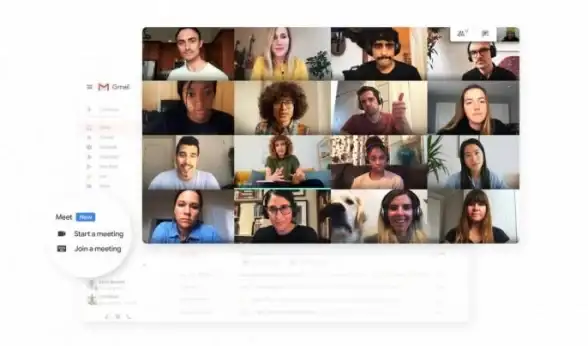


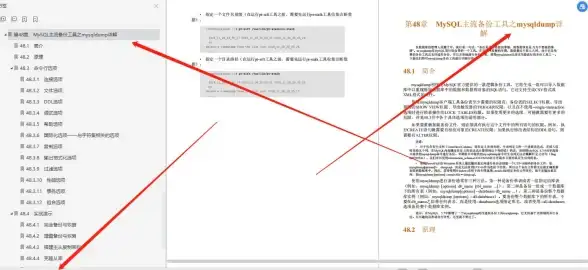
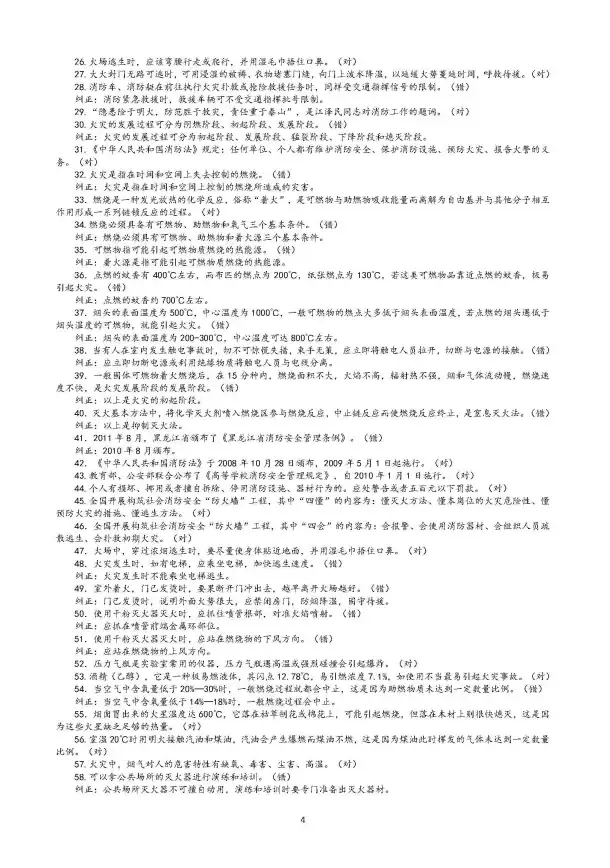
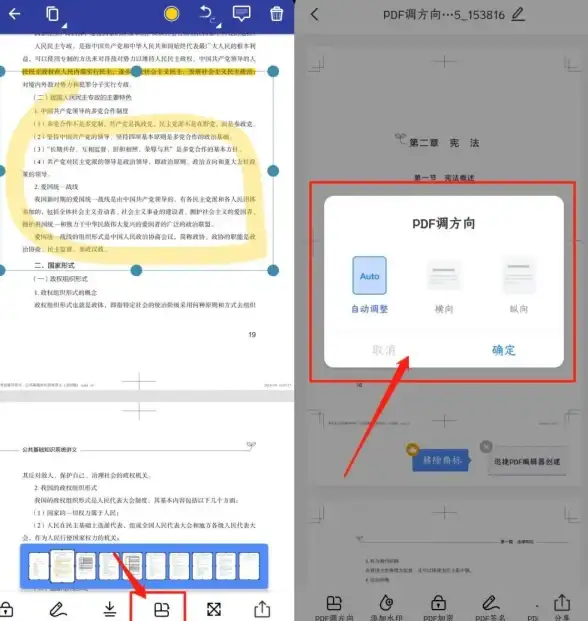

发表评论